Как настроить почту на iPhone и получать уведомления о новых сообщениях прямо на вашем смартфоне? Почтовый клиент iPhone позволяет легко настроить учетные записи электронной почты для работы с различными почтовыми сервисами.
При этом, удобство использования и безопасность личной переписки остаются на высочайшем уровне.
В этой статье мы предоставим вам подробную пошаговую инструкцию о том, как настроить почту e-mail на вашем iPhone, чтобы вы всегда были в курсе всех важных писем.
Как настроить почту e-mail на iPhone?

Настройка почты e-mail на iPhone процесс довольно простой и займет всего несколько минут вашего времени. Следуйте этим простым шагам:
- Откройте на своем iPhone раздел "Настройки".
- Прокрутите вниз и выберите вкладку "Почта".
- Нажмите на "Добавить аккаунт".
- Выберите тип почтового сервиса (например, Gmail, Yahoo, etc.).
- Введите свой e-mail адрес и пароль.
- Дождитесь завершения проверки учетной записи.
- Выберите, какие данные вы хотите синхронизировать с вашим iPhone.
- Готово! Теперь ваша почта e-mail успешно настроена на iPhone.
Определите тип вашего почтового ящика
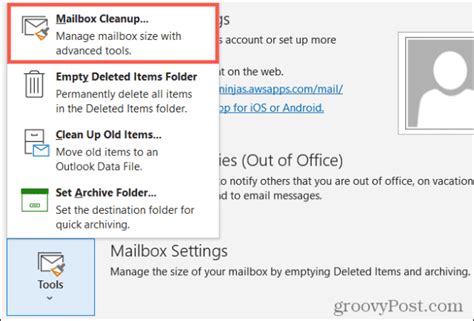
Прежде чем приступить к настройке почты на iPhone, важно определить тип вашего почтового ящика. В основном, существуют два основных типа почтовых ящиков: IMAP и POP3. В случае использования почты от Gmail, Яндекс почты или других крупных почтовых сервисов, скорее всего, вы будете использовать IMAP. Если вы настраиваете корпоративную почту, возможно, придется использовать POP3.
IMAP (Internet Message Access Protocol) обеспечивает синхронизацию вашей почты между компьютером и устройством, таким как iPhone. POP3 (Post Office Protocol) загружает сообщения на ваше устройство, и они удаляются с сервера. Выбор типа почтового ящика важен для корректной настройки работы почты на устройстве.
Откройте настройки iPhone
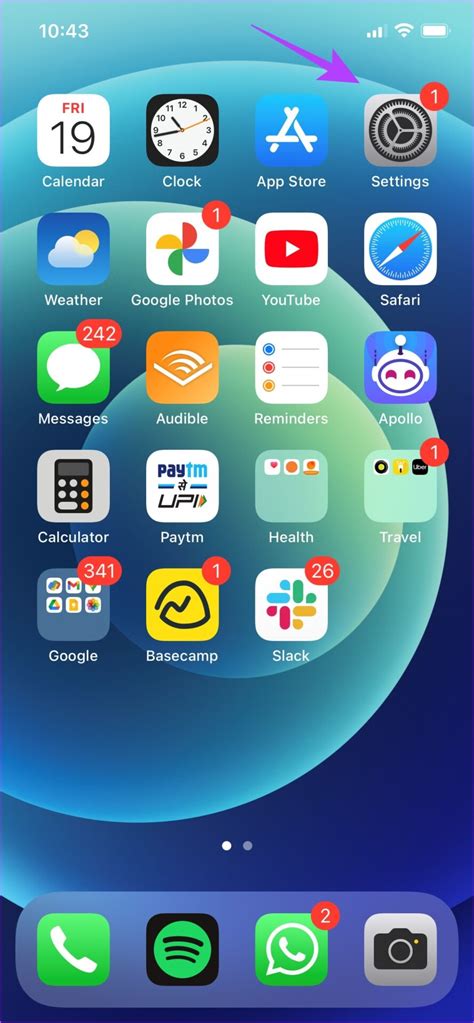
Чтобы настроить почту на iPhone, вам необходимо открыть приложение "Настройки".
На главном экране устройства найдите иконку с шестеренкой, которая обозначает настройки, и нажмите на нее.
После этого откроется меню с различными параметрами устройства, где вы сможете настроить различные функции, включая почту e-mail.
Выберите "Почта" в разделе настроек
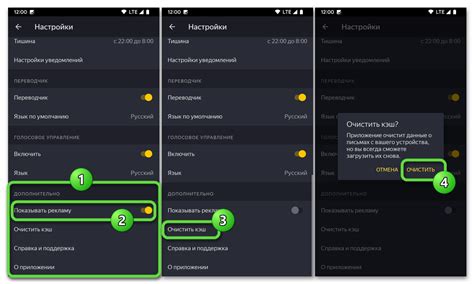
Для начала настройки почты на вашем iPhone, откройте главный экран и найдите значок "Настройки".
Прокрутите вниз и нажмите на раздел "Почта".
Здесь вы найдете все доступные опции для настройки вашего почтового аккаунта.
Добавьте новый аккаунт почты
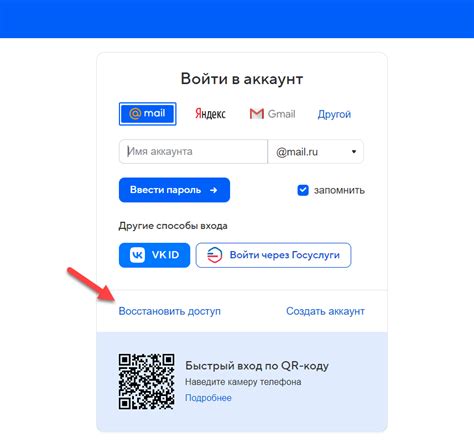
Чтобы добавить новый аккаунт почты на iPhone, выполните следующие шаги:
- Откройте меню настройки на вашем устройстве
- Выберите раздел "Почта, контакты, календари"
- Нажмите на "Добавить аккаунт" или "Добавить почту"
- Выберите тип аккаунта: iCloud, Google, Yahoo, Outlook и т.д.
- Введите ваше имя, e-mail адрес, пароль и описание аккаунта
- Нажмите "Далее" для завершения процесса настройки
Теперь ваш новый аккаунт почты добавлен на iPhone и вы можете приступить к его использованию.
Введите данные вашего почтового ящика
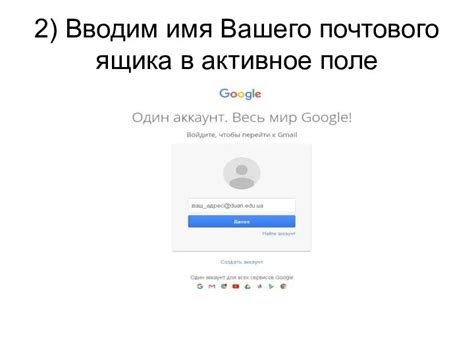
Для начала настройки почты на вашем iPhone необходимо ввести данные вашего почтового ящика. Убедитесь, что у вас есть следующая информация:
1. Адрес электронной почты (например, example@example.com).
2. Пароль от почтового ящика.
3. Тип учетной записи (IMAP или POP) и информацию о сервере входящей и исходящей почты (обычно это imap.example.com и smtp.example.com соответственно).
С учетными данными вашего почтового ящика вы сможете успешно настроить почту на вашем устройстве iPhone.
Укажите тип сервера входящей почты
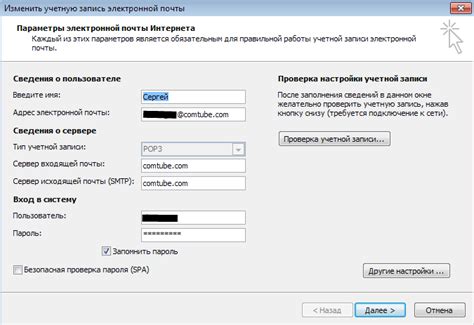
Шаг 3: Выберите тип сервера почты для вашего аккаунта. Обычно, сервер для входящей почты поддерживает протоколы POP3 или IMAP. Провайдер вашего почтового ящика предоставляет вам необходимую информацию о типе сервера. Выберите соответствующий протокол и введите настройки для правильной синхронизации.
Настройте сервер исходящей почты
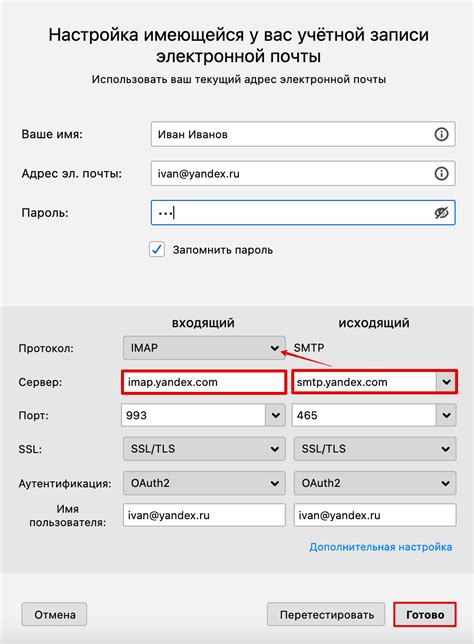
Чтобы настроить сервер исходящей почты (SMTP) на вашем iPhone, следуйте указанным ниже шагам:
- Откройте настройки почты на вашем устройстве.
- Выберите аккаунт, для которого нужно настроить исходящую почту.
- Нажмите на раздел "Исходящая почта" или "SMTP".
- Выберите текущий сервер SMTP, если он есть, либо нажмите "Добавить сервер исходящей почты" для создания нового.
- Внесите необходимые данные: сервер, порт, тип шифрования (SSL/TLS), имя пользователя и пароль.
- Сохраните изменения и проверьте работу сервера исходящей почты, отправив тестовое письмо.
После выполнения этих шагов ваш сервер исходящей почты должен быть настроен правильно и готов к отправке сообщений.
Проверьте работоспособность почтового ящика

Шаг 5: После завершения настройки учетной записи, необходимо убедиться в работоспособности почтового ящика на iPhone. Для этого отправьте тестовое письмо на свой адрес электронной почты. Проверьте, пришло ли письмо на ваше устройство.
Помните, что для получения новых сообщений вам необходимо открывать почтовое приложение на iPhone или настроить уведомления о новых письмах.
Настройка почты "Гугл" на iPhone
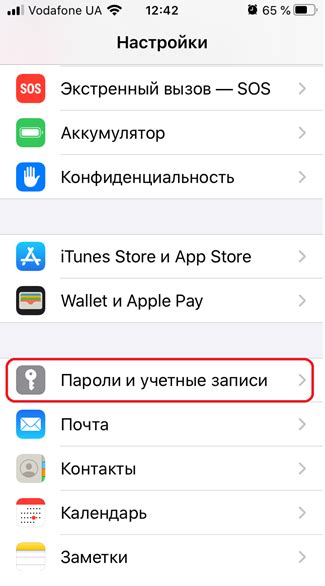
Для настройки почты Gmail на iPhone необходимо выполнить следующие шаги:
- Откройте раздел "Настройки" на вашем устройстве iPhone.
- Выберите раздел "Почта, контакты, календари".
- Нажмите на "Добавить аккаунт" и выберите "Google".
- Введите свой адрес электронной почты Gmail и пароль.
- Выберите, какие данные (почта, контакты, календари) вы хотите синхронизировать с устройством.
- Нажмите "Сохранить" и дождитесь завершения настройки.
Теперь ваша почта Gmail будет автоматически синхронизироваться с вашим iPhone, и вы сможете просматривать и отправлять электронные письма прямо с устройства.
Синхронизация почты через iCloud
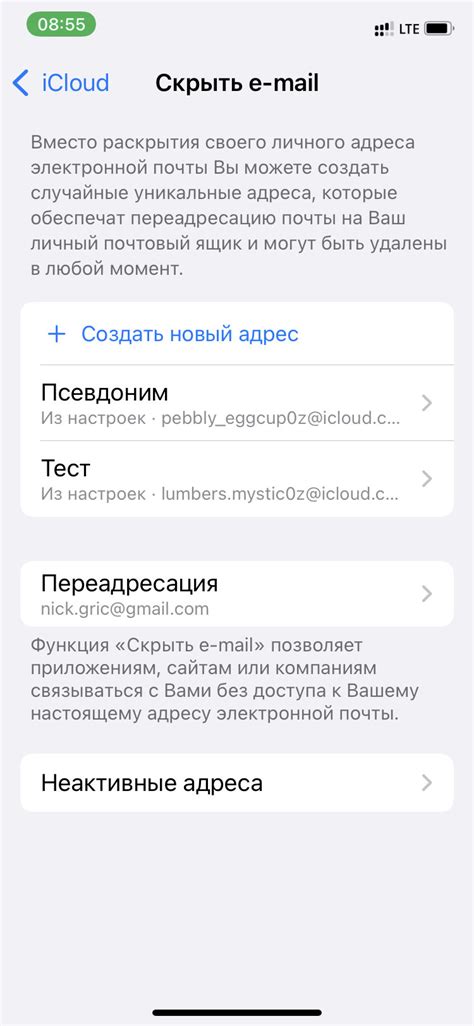
Для синхронизации почты на iPhone через iCloud выполните следующие шаги:
Шаг 1: Перейдите в настройки устройства и выберите раздел "Почта".
Шаг 2: Нажмите на "Добавить аккаунт" и выберите iCloud.
Шаг 3: Введите свой Apple ID и пароль, затем следуйте инструкциям на экране.
Шаг 4: Установите параметры синхронизации, например, синхронизацию папок или периодичность обновления.
Шаг 5: После завершения настройки, ваша почта будет автоматически синхронизироваться через iCloud.
Вопрос-ответ

Как настроить почту на iPhone?
Для настройки почты на iPhone нужно открыть настройки устройства, затем выбрать вкладку "Почта" и "Учетные записи". Далее нужно выбрать "Добавить учетную запись" и ввести данные своего почтового ящика (адрес, пароль и описание учетной записи).
Какой протокол использовать для настройки почты на iPhone?
Для настройки почты на iPhone рекомендуется использовать протокол IMAP (для чтения почты), так как он позволяет синхронизировать почтовый ящик с несколькими устройствами. Для отправки почты можно использовать протокол SMTP.



